在pyqt中,加载ui文件通常指的是使用qt designer设计的.ui文件,并将其转换为python代码,以便在pyqt应用程序中使用。这个过程可以通过几种不同的方法实现,以下是几种常见的方法:
效果:
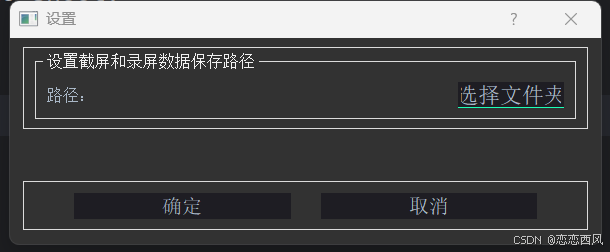
方法一:使用 uic 模块动态加载 (不推荐用于大型项目)
虽然不推荐使用这种方法(因为它每次都会重新加载ui文件,这在大型项目中可能导致性能问题),但了解它也是有益的。你可以使用uic.loadui()函数直接在运行时加载ui文件。
from pyqt5 import qtwidgets, uic
class mywindow(qtwidgets.qmainwindow):
def __init__(self):
super().__init__()
# 加载 ui 文件
uic.loadui('your_ui_file.ui', self) # 第二个参数 self 表示将控件加载到当前窗口
app = qtwidgets.qapplication([])
window = mywindow()
window.show()
app.exec_()方法二:将 ui 文件编译为 python 模块后导入
首先,确保你已经安装了pyqt5-tools或pyqt6-tools(取决于你使用的pyqt版本)。然后,可以使用命令行工具将.ui文件转换为python代码。
首先使用 pyuic5 工具将 .ui 文件编译为 .py 文件:
pyuic5 your_ui_file.ui -o ui_yourfile.py
2. 然后在代码中导入生成的模块:
from pyqt5 import qtwidgets
from ui_yourfile import ui_mainwindow # 假设你的主窗口类名为 ui_mainwindow
class mywindow(qtwidgets.qmainwindow):
def __init__(self):
super().__init__()
# 设置 ui
self.ui = ui_mainwindow()
self.ui.setupui(self)
app = qtwidgets.qapplication([])
window = mywindow()
window.show()
app.exec_()方法3:使用uic模块直接在代码中加载ui文件
从pyqt5和pyqt6开始,可以直接在python代码中使用uic.loaduitype()函数来加载.ui文件,而不需要先将其转换为python代码。
import sys
from pyqt5.qtwidgets import qapplication, qmainwindow
from pyqt5 import uic
# 加载ui文件
ui_mainwindow, qtbaseclass = uic.loaduitype('your_ui_file.ui')
class myapplication(qmainwindow, ui_mainwindow):
def __init__(self):
super(myapplication, self).__init__()
self.setupui(self) # 初始化ui
app = qapplication(sys.argv)
window = myapplication()
window.show()
sys.exit(app.exec_())注意事项
- 确保 ui 文件路径正确,可以使用绝对路径或相对路径
- 动态加载方式不需要预先编译 ui 文件,但执行时会稍微慢一点
- 如果 ui 文件中包含自定义控件,需要确保这些控件在 python 代码中可用
- 推荐使用方法一或方法三的动态加载方式,这样修改 ui 文件后不需要重新编译
信号槽连接示例
class mywindow(qtwidgets.qmainwindow):
def __init__(self):
super().__init__()
uic.loadui('your_ui_file.ui', self)
# 连接信号槽
self.pushbutton.clicked.connect(self.on_button_click)
def on_button_click(self):
print("button clicked!")以上方法都可以实现直接加载 ui 文件,选择哪种方式取决于你的项目需求和个人偏好。
总结:
- 方法1(使用
pyuic命令行工具)适合于简单的项目或者在开发过程中快速查看ui效果。 - 方法2(使用
uic.loaduitype())是推荐的方法,因为它在运行时只加载一次ui文件,适合大型项目和频繁更新的ui。 - 方法3(使用
uic.loadui())虽然可行,但因为每次都会重新加载ui文件,所以在大型应用中不推荐使用。
选择哪种方法取决于你的具体需求和项目规模。对于大多数项目,使用uic.loaduitype()会是最佳选择。
到此这篇关于在 pyqt 加载 ui 三种方法的文章就介绍到这了,更多相关pyqt 加载 ui 内容请搜索代码网以前的文章或继续浏览下面的相关文章希望大家以后多多支持代码网!







发表评论